Wprowadzenie do aplikacji mobilnej Power BI na urządzeniach z systemem Android
Aplikacja systemu Android dla usługi Microsoft Power BI zapewnia mobilne środowisko analizy biznesowej dla usług Power BI, Serwera raportów usługi Power BI i usług Reporting Services. Przeglądaj i współdziałaj z pulpitami nawigacyjnymi swojej firmy lokalnie oraz w chmurze z dowolnego miejsca, mając dostęp na żywo na urządzeniach przenośnych z obsługą dotykową. Eksploruj dane na pulpitach nawigacyjnych i udostępniaj współpracownikom wiadomości e-mail lub sms.
Tablica rozdzielcza 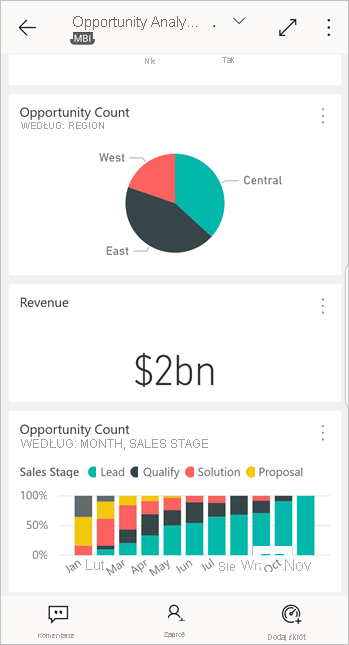
Raporty usługi Power BI są tworzone w programie Power BI Desktop i publikowane:
- opublikować je w usłudze Power BIi tworzyć dashboardy.
- Opublikować je lokalnie na lokalnym serwerze raportów Power BI.
Następnie w aplikacji Power BI dla systemu Android możesz wchodzić w interakcje z pulpitami nawigacyjnymi i raportami , zarówno lokalnie, jak i w chmurze.
Dowiedz się, co nowego w aplikacjach mobilnych usługi Power BI.
Warunki wstępne
Pobieranie aplikacji
Pobierz aplikację Power BI dla systemu Android ze sklepu Google Play.
Usługa Power BI może działać na wielu różnych urządzeniach z systemem Android z systemem operacyjnym Android 8.0 lub nowszym. Aby sprawdzić urządzenie, przejdź do Ustawienia>Informacje o urządzeniu>Wersja systemu Android.
Uruchomienie po otwarciu aplikacji
Nawet bez rejestracji lub logowania po otwarciu aplikacji możesz przerzucić strony logowania, aby uzyskać szybki przegląd rzeczy, które można wykonać za pomocą aplikacji Power BI na urządzeniu z systemem Android. Naciśnij , a następnie Pomiń, aby wyświetlić i eksplorować przykłady oraz zdobyć praktyczne doświadczenie w korzystaniu z aplikacji. Możesz wrócić do przykładów zawsze, gdy chcesz, ze strony głównej pulpitów nawigacyjnych.
Dowiedz się co nowego w aplikacjach mobilnych Power BI.
Tworzenie konta w usłudze Power BI w Internecie
Jeśli jeszcze się nie zarejestrowałeś, przejdź do usługi Power BI, aby zarejestrować się na swoje konto w celu tworzenia i przechowywania pulpitów nawigacyjnych i raportów oraz łączenia danych. Następnie zaloguj się do usługi Power BI z urządzenia z systemem Android, aby zobaczyć własne pulpity nawigacyjne z dowolnego miejsca.
- W usłudze Power BI naciśnij Zarejestruj się, aby utworzyć konto Power BI.
- Rozpocznij tworzenie własnych pulpitów nawigacyjnych i raportów.
Wprowadzenie do aplikacji Power BI na urządzeniu
Na urządzeniu z systemem Android na ekranie startowym otwórz aplikację Power BI dla systemu Android.
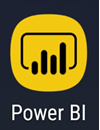
Aby zalogować się do usługi Power BI, naciśnij kartę Power BI i wypełnij szczegóły logowania.
Jeśli zostanie wyświetlony komunikat informujący, że usługa Power BI nie może cię zalogować, zobacz "Nie można uwierzytelnić, ponieważ firmowy certyfikat SSL jest niezaufany", aby uzyskać szczegółowe informacje na temat rozwiązywania problemu.
Aby zalogować się do kluczowych wskaźników wydajności usług Reporting Services, naciśnij kartę serwera raportów
i wypełnij szczegóły logowania. 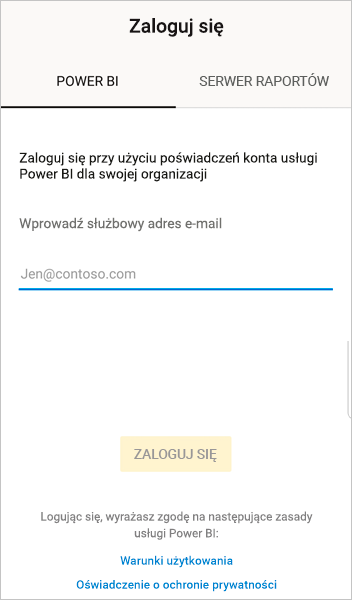
Wypróbuj przykłady usług Power BI i Reporting Services
Nawet bez rejestracji możesz wyświetlać przykłady usług Power BI i Reporting Services i korzystać z niej.
Aby uzyskać dostęp do przykładów, naciśnij pozycję Więcej opcji (...) na pasku nawigacyjnym i wybierz pozycję Przykłady.
Najpierw przedstawiane są przykłady Power BI, a następnie kilka przykładów z serwera raportów.
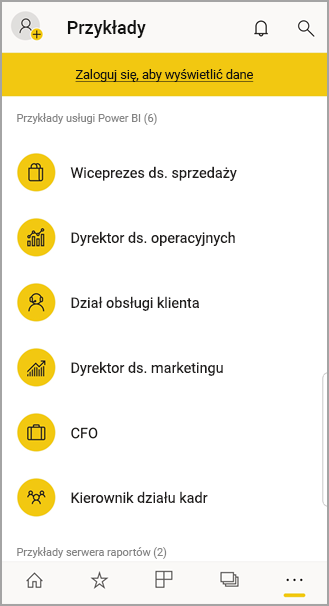
Notatka
Nie wszystkie funkcje są dostępne w przykładach. Na przykład nie można wyświetlić przykładowych raportów, które znajdują się pod kątem pulpitów nawigacyjnych, nie możesz udostępniać przykładów innym osobom i nie możesz ustawić ich jako ulubionych.
Znajdowanie zawartości w aplikacjach mobilnych usługi Power BI
Naciśnij lupę w nagłówku, aby rozpocząć wyszukiwanie zawartości usługi Power BI.
Wyświetl ulubione pulpity nawigacyjne i raporty
Naciśnij Ulubione (![]() ) na pasku nawigacyjnym, aby wyświetlić stronę Ulubione.
) na pasku nawigacyjnym, aby wyświetlić stronę Ulubione.
Przeczytaj więcej na temat ulubionych w aplikacjach mobilnych usługi Power BI.
Pomoc techniczna dla przedsiębiorstw dla aplikacji mobilnych Power BI
Organizacje mogą używać usługi Microsoft Intune do zarządzania urządzeniami i aplikacjami, w tym aplikacjami mobilnymi usługi Power BI dla systemów Android i iOS.
Usługa Microsoft Intune umożliwia organizacjom kontrolowanie elementów, takich jak wymaganie numeru PIN dostępu, kontrolowanie sposobu obsługi danych przez aplikację, a nawet szyfrowanie danych aplikacji, gdy aplikacja nie jest używana.
Notatka
Jeśli używasz aplikacji mobilnej Power BI na urządzeniu z systemem Android, a Twoja organizacja ma skonfigurowane Microsoft Intune MAM, odświeżanie danych w tle jest wyłączone. Przy następnym wejściu do aplikacji usługa Power BI odświeża dane z usługi Power BI w Internecie.
Przeczytaj więcej na temat konfigurowania aplikacji mobilnych usługi Power BI za pomocą usługi Microsoft Intune.
Następne kroki
Poniżej przedstawiono inne czynności, które można wykonać w aplikacji urządzenia z systemem Android dla usługi Power BI z pulpitami nawigacyjnymi i raportami w usłudze Power BI oraz raportami i wskaźnikami KPI w portalu internetowym serwera raportów usługi Power BI lub usług Reporting Services.
Pulpity nawigacyjne i raporty usługi Power BI
- Wyświetl aplikacji.
- Wyświetl swoje pulpity nawigacyjne .
- Zapoznaj się z kafelkami na pulpitach nawigacyjnych.
- Otwórz raporty usługi Power BI.
- Wyświetl aplikacji.
- Dodawanie adnotacji i udostępnianie kafelków.
- Udostępnij pulpity nawigacyjne .
- Skanuj kod QR usługi Power BI za pomocą telefonu z systemem Android, aby otworzyć powiązany kafelek pulpitu nawigacyjnego lub raport.
- Wyświetl powiadomienia o aktualizacjach konta usługi Power BI, takich jak pulpity nawigacyjne udostępniane Tobie przez współpracowników.
Raporty i kluczowe wskaźniki wydajności na portalach internetowych Power BI Report Server i Reporting Services
- Wyświetlanie raportów i wskaźników KPI w portalu internetowym w aplikacji mobilnej Power BI dla urządzeń z systemem Android.
- Utwórz wskaźniki KPI w portalu internetowym.
- Tworzenie raportów w programie Power BI Desktop i publikowanie ich w portalu internetowym serwera raportów Power BI
Powiązana zawartość
- Pobierz aplikację na Androida ze sklepu z aplikacjami na Androida.
- Co to jest usługa Power BI?
- Jakieś pytania? Spróbuj zadać pytanie na społeczności Power BI